如何用会声会影x10制作微信小视频?
如何用会声会影x10制作微信小视频?微信小视频跟微信一样很受欢迎,要发小视频首先我们就得制作好小视频啦,那么我们可以用会声会影x10制作微信小视频吗?应该如何操作呢?下面请看系统天地官网小编给大家分享的会声会影x10制作微信小视频的方法,感兴趣的小伙伴一定不要错过哦。
会声会影x10制作微信小视频教程如下:
1、打开会声会影x10,将拍摄好的视频和图片素材导入到电脑上,创建一个文件夹,按照需要的故事顺序进行排列。
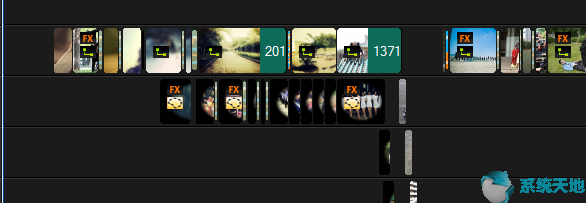
2、在素材的衔接处为视频添加上合适的转场特效,具体的操作方法是点击软件中间的ab按钮,预览不同的效果,选择合适的添加至素材中间就可以了。

3、为素材添加滤镜效果。
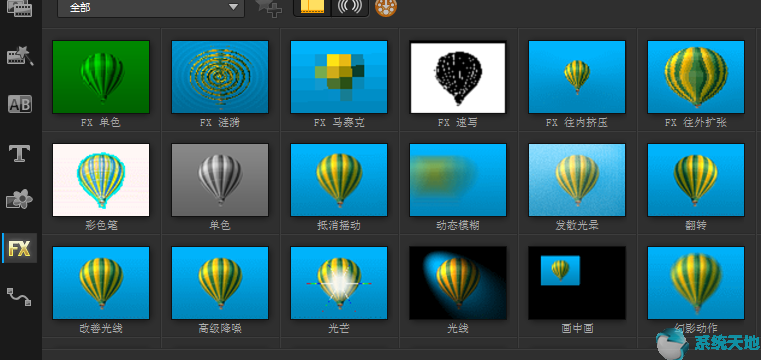
4、若还想让视频有不同的声音效果,可以将各种搞笑的音效添加至音频轨道。视频做好以后,缺少文字会让视频显得有点单调,所以我们要为视频添加上适当的字幕,调整文字的字体、大小和样式,有需要的也能为文字添加上动画效果。
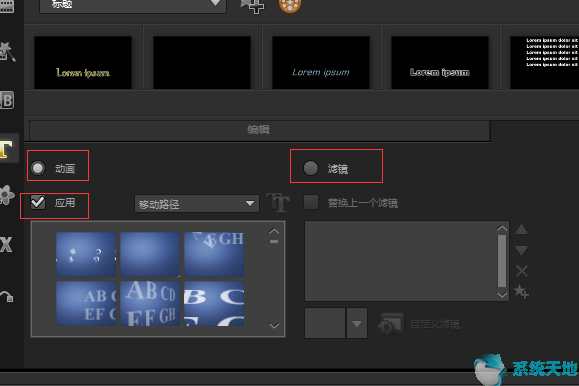
5、最后将制作好的视频渲染输出,通过usb数据线传输至电脑上,最后,打开微信,点击朋友圈右上角的摄像按钮,选择相册,就可以将制作好的视频上传至朋友圈了。
以上就是系统天地官网小编给大家分享的用会声会影x10制作微信小视频的方法了,只要按照什么的方法一定能制作出让你满意的微信小视频啦!




